 El Editor de AdWords es una aplicación de Google que se puede descargar para administrar diferentes cuentas de AdWords de manera eficaz. Y todo ello, como casi todas las herramientas de Google, de manera gratuita. Es parecido a trabajar en local y, después, trasladarlo a la nube.
El Editor de AdWords es una aplicación de Google que se puede descargar para administrar diferentes cuentas de AdWords de manera eficaz. Y todo ello, como casi todas las herramientas de Google, de manera gratuita. Es parecido a trabajar en local y, después, trasladarlo a la nube.
Para ello, simplemente debes descargar las campañas, realizar las modificaciones pertinentes con la ayuda de potentes herramientas de edición y subir, posteriormente, los cambios a AdWords. Así, con la versión 11 de Adwords Editor puedes realizar las siguientes acciones:
-
- Es una herramienta de edición masiva que te permite realizar varios cambios rápidamente y de manera más cómoda.
- Exporta e importa archivos para compartir propuestas o realizar cambios en una cuenta.
- Puedes ver las estadísticas de todas las campañas que tengas en marcha. O de un subconjunto.
- Copiar o mover elementos entre grupos de anuncios y campañas.
- Seguir trabajando incluso estando offline.
- Administrar, modificar y ver varias cuentas a la vez.
- Buscar y reemplazar texto en varios grupos de anuncios o campañas.
- Copiar o mover elementos entre distintos grupos de anuncios y campañas.
- Deshacer varios cambios y volver a realizarlos durante la edición de las campañas.
- Realizar cambios en el borrador antes de subirlos a tu cuenta.
Pasos para crear una campaña con Adwords Editor
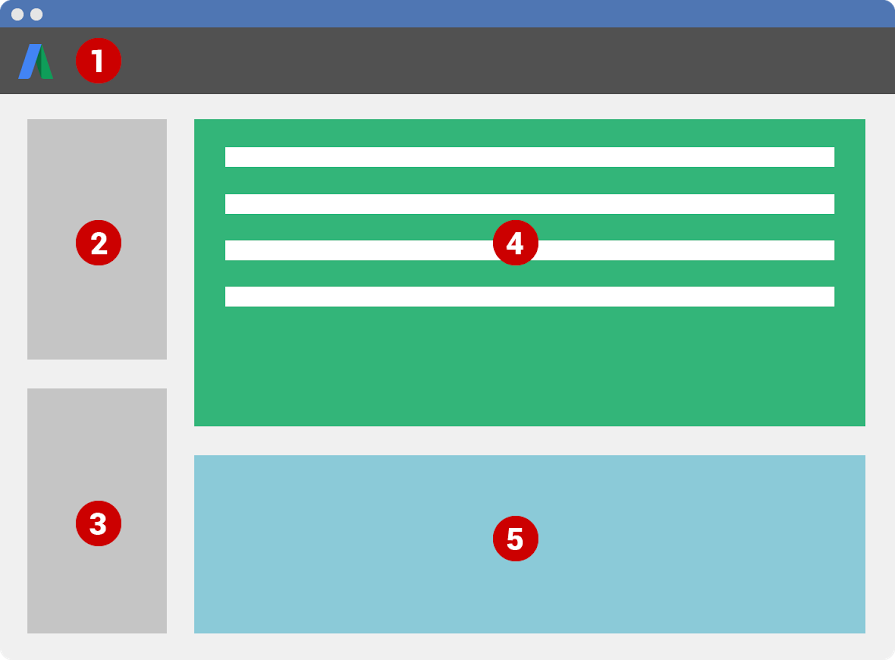
Como ves en la imagen superior, la interfaz del editor dispone de las siguientes opciones:
1.- Barra de herramientas
Esta barra se utiliza para acciones como:
- Abrir o añadir una cuenta.
- Descargar los cambios más recientes.
- Comprobar o publicar los cambios en AdWords.
- Consultar las estadísticas de la cuenta.
2. Vista de árbol
Puedes utilizar este área para seleccionar la cuenta, la campaña o el grupo de anuncios que quieras consultar o modificar. Haciendo clic en la flecha junto al nombre de la cuenta o de la campaña puedes mostrar más detalles u ocultarlos.
3. Lista de tipos
Haciendo clic en un elemento de la lista de tipos puede ver los datos de la cuenta, la campaña o el grupo de anuncios que hayas seleccionado.
Si seleccionas una campaña concreta en la vista del árbol y seleccionas Palabra Clave en la lista de tipos podrás ver las palabras clave de esta campaña y, desde aquí, manipularlas.
4. Vista de datos
La vista de datos muestra el contenido de la cuenta, la campaña o el grupo de anuncios. Este contenido puede variar en función de lo que se haya seleccionado en la vista de árbol y en la lista de tipos.
5. Panel de edición
Al seleccionar una fila en la vista de datos, puedes modificarla en el panel de edición o bien escribiendo directamente en ella.
![]()
Pasos para crear una campaña en Adwords Editor
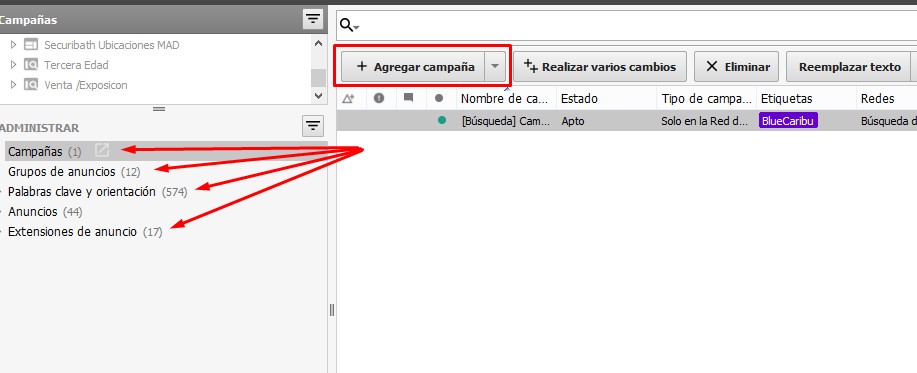
Los principales pasos a seguir para crear una campaña con este editor de Google son:
1.- Añadir campañas de una en una
Para ello, debes:
- Ir a Datos > Añadir nuevo > Añadir una nueva campaña.
- Seleccionar el tipo, el nombre y el presupuesto de la campaña.
- Determinar la configuración restante.
Por su parte, si quieres añadir varias campañas, los pasos a dar son:
- En la lista de tipos, selecciona Campañas.
- Haz clic en Realizar varios cambios.
- En «Destino”, selecciona Mis datos incluyen columnas para campañas y/o para grupos de anuncios o Usar destinos seleccionados.
- Escribe o pega los cambios en la cuadrícula.
- Pulsa en Procesar.
- Para continuar, haz clic en Finalizar y revisar cambios.
- Para añadir los cambios pendientes a tu cuenta, debes pulsar en el botón Conservar.
2.- Añadir Keywords y concordancias
- Selecciona Palabras clave en la lista de tipos.
- Hazclic en Añadir palabra clave.
- Si te lo solicitan, selecciona la campaña y el grupo de anuncios a los que quieras añadir la palabra clave.
- Introduce la palabra clave en el panel de edición.
- Selecciona un tipo de concordancia.
- Introduce una puja de CPC máximo o ignora este campo y apuesta por la puja predeterminada del grupo de anuncios.
- Escribe una URL final. Si no identificas una URL específica para la palabra clave, se utilizará la URL final del anuncio.
Concordancias
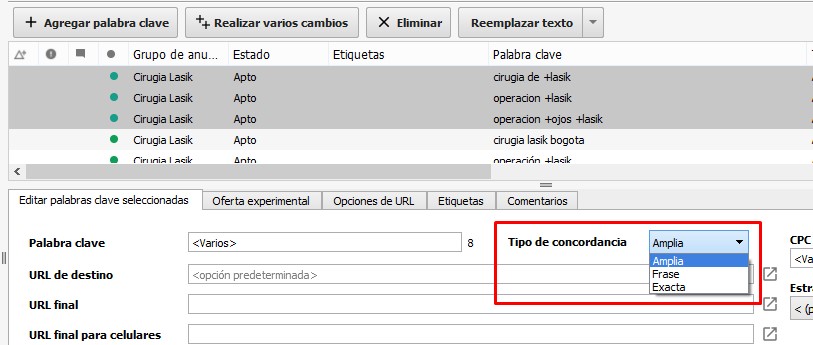
Para elegir el tipo de concordancia debes:
- Selecciona Palabras clave.
- Selecciona los términos que deseas modificar.
- En el panel de edición, selecciona un nuevo tipo de concordancia en el menú desplegable.
5 consejos para ahorrar tiempo con Adwords Editor
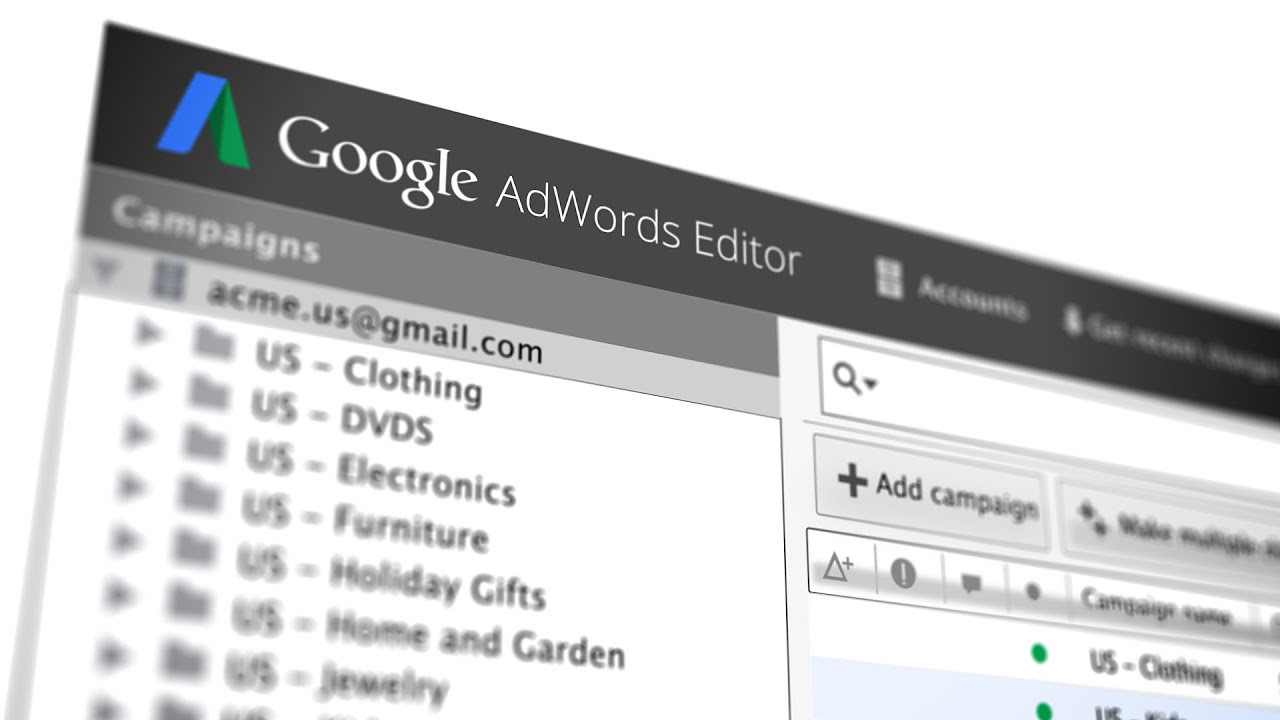
Adwords Editor no sólo te ayudará a mejorar la eficacia de tus campañas de anuncios en Google. Además, conseguirás gestonarlas de manera mucho más rápida. Estas son 5 tareas que son más sencillas con este editor que te hace la vida más fácil.
1.- Búsquedas avanzadas con el Editor de AdWords
Es más sencillo realizar las búsquedas con el Editor de AdWords que hacerlo en el propio Adwords. Con el editor es más rápido realizar una consulta o una búsqueda específica. Y, además, dispone de filtros. Un ejemplo:
- Estás realizando una campaña de un sorteo con varios anuncios en Adwords que llevan a una landing creada para la campaña.
- Si quieres saber cuáles son los anuncios concretos que están relacionados con la landing page, el buscador de Adwords editor te permite hacerlo directamente. Este buscador se encuentra en la sección de anuncios, en el área Administrar anuncios.
- Como resultado, te muestra todos los anuncios que contienen esa palabra. Lo bueno de esta opción es que desde esta ventada de resultados puedes realizar modificaciones. Te permite pausarlos, duplicarlos, editarlos o seleccionarlos todos para modificar la URL y dejar una en URL común.
2.- Crear públicos negativos y Públicos Positivos
Esta idea te ayudará con el remarketing. Cuando decides realizar acciones de remarketing haces uso de las listas. Que se crean bajo criterios como la visita de una página en concreto o un conjunto de páginas con términos en común en su URL.
En este caso, la clave de un buen remarketing es la correcta elección y combinación de las listas. Por eso, cuanto mejor segmentado esté el público, mayor será tu éxito.
En este caso, lo positivo de Adwords Editor es que no es necesario estar combinando listas cada vez que realizas una nueva estrategia. Basta con tener las listas necesarias. Y cuando haya que no cuadre dentro de la estrategia lo que debes hacer es excluirla.
¿Cómo hacerlo? Sigue estos pasos:
- Dentro de la campaña que deseas aplicar el ajuste de las listas de remarketing, busca la opción Palabras clave y Orientaciones> Públicos positivos o públicos negativos.
- Pulsas en la opción de incluir nuevos públicos. Si se da el caso de que quieras excluir alguna lista, busca la opción de públicos negativos. Hecho esto no hay necesidad de combinar las listas. Este tipo de acciones se puede configurar tanto a nivel de campaña como en grupos de anuncios.
3.- Exportar e importar en AdWords
Adwords Editor te permite exportar e importar o incluso pegar los archivos de Excel. Algo muy interesante. Sobre todo en las cuentas de gran tamaño, cuando los anuncios a redactar son muchos y se utiliza Excel. Ya que es una herramienta que mediante sus filtros y fórmulas consigue dar una buena estructura a los anuncios. Lo que es práctico y cómodo.
De esta manera, puedes seguir utilizando Excel y volcar lo que hagas al editor. La opción de exportar suele ser utilizada para migrar una cuenta ya existente a una nueva. Desde el editor, descargas toda la cuenta con su configuración y estructura y, posteriormente, la subes a la nueva cuenta.
Si, por ejemplo, siempre has trabajado en una sola ubicación pero ahora quieres ampliar el negocio la opción de exportar es perfecta para llevar un mejor control de presupuesto. Los parámetros serán iguales que los que hayas utilizado hasta ahora. Simplemente tendrás que realizar los ajustes necesarios para que todo sea correcto. Entre ellos, cómo reemplazar, textos, urls y cambiar la ubicación geográfica, con las funciones de los anteriores puntos.
4.- Encontrar palabras duplicadas
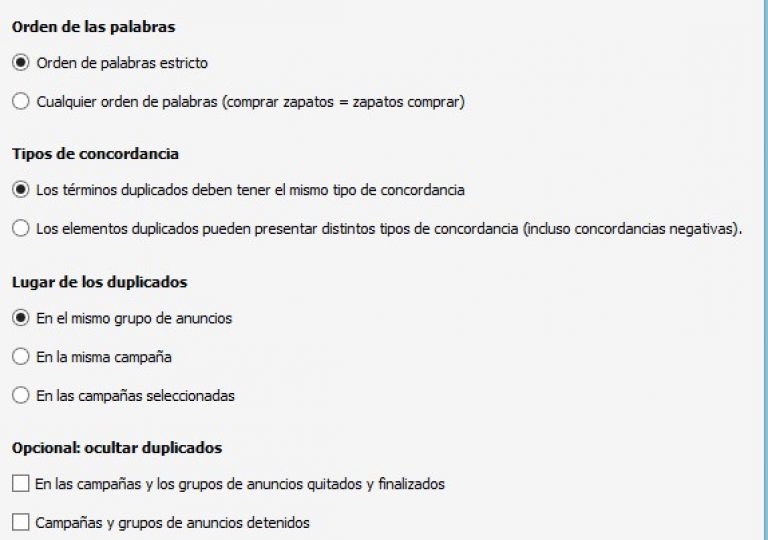
Imaginate que tienes una lista de palabras clave inmensa con todas sus combinaciones posibles. En Google Adowrds es bastante complicado buscar si alguna de ellas se repite. Por ello, se suele llevar a cabo de manera manual.
Sin embargo, con la nueva versión de este editor tienes una opción que te permite encontrar directamente las palabras duplicadas. Se encuentras en el menú superior Herramientas > Palabras clave duplicadas.
Tener palabras clave duplicadas afecta al rendimiento de la cuenta porque compiten entre ellas y hacen que el CPC suba. Al eliminar las palabras repetidas aumenta la rentabilidad de inmediato.
5.- Reemplazar texto con Adwords Editor
Es una forma sencilla de hacer cambios masivos. En tan solo unos segundos puedes cambiar el texto de cualquier elemento. Por ejemplo, si da la casualidad que tienes una campaña de una tienda de juguetes en Sevilla que te está dando muy buenos resultados y quieres realizar la misma estrategia en Málaga.
La opción de reemplazar el texto es perfecta para estas ocasiones. No tendrías que ir completando la campaña, grupo por grupo ni redactando cada anuncio uno a uno. Para evitarlo, lo primero es copiar y pegar toda la campaña y luego cambiarle nombre de la campaña a Tienda Juguetes Málaga.
Posteriormente. debes usar la función de reemplazar texto para cambiar la palabra Sevilla por Málaga. Este cambio solo lo haces a nivel de palabras clave, anuncios y URLS.
En definitiva, Adwords Editor es una herramienta muy potente para campañas de un tamaño medio. Te hará el trabajo mucho más fácil tanto a la hora de hacer cambios masivos como en el momento de copiar elementos o trabajar offline.
En Antevenio Go! somos especialistas en el manejo de Adwords Editor para incrementar la captación de leads para nuestros clientes. No dudes en ponerte en contacto con nosotros.
Especialistas en la gestión de campañas en Google Adwords:
¿Necesitas mejorar los resultados de tus campañas de Google Adwords? En Antevenio somos especialistas en optimizar tu inversión en Adwords. Ponte en contacto con nosotros y analizaremos tus campañas de Adwords para ayudarte a aumentar leads, ventas y conversiones.

